如何在ai中调节画笔大小
1、首先打开AI软件新建一个画板,然后在左侧点击【画笔工具】,设置无填充颜色,描边默认为黑色,如图所示。
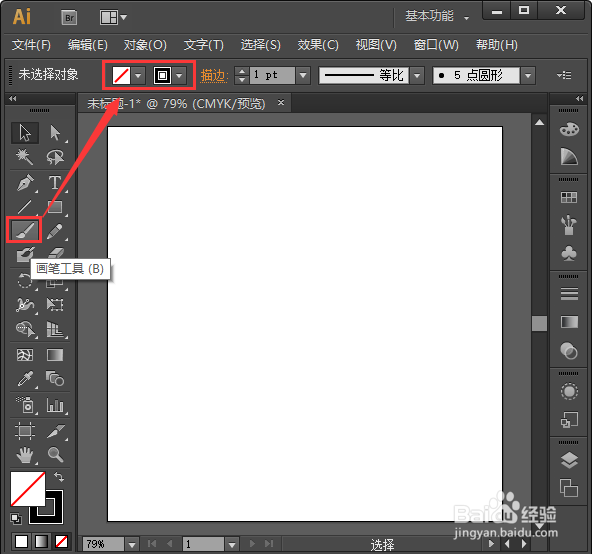
2、我们按住【SHIFT+鼠标左键】画出一条直线。它默认为【5点圆形】大小的线条,如图所示。
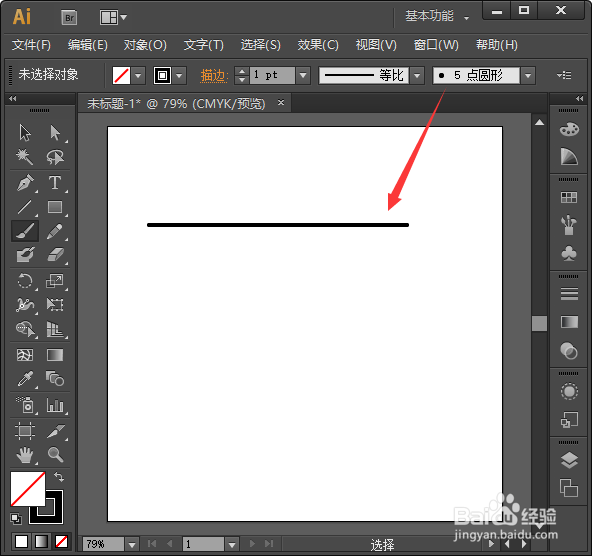
3、我们点击5点圆形,把它换成【15点圆形】,然后再画出一条直线。点数越大,线条就越粗,如图所示。
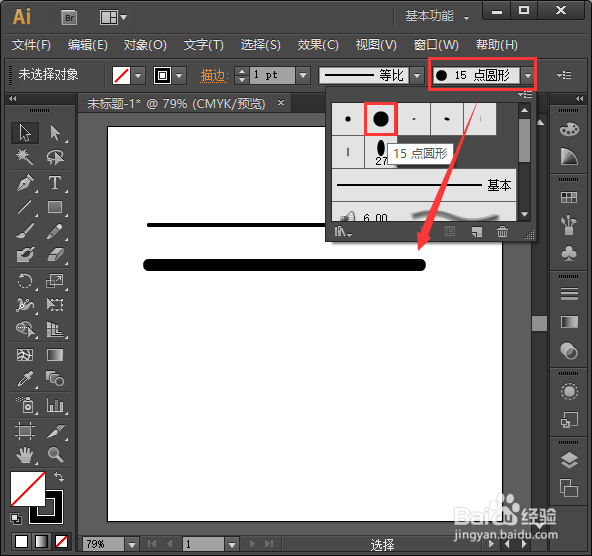
4、我们把描边设置为【0.25pt】,选择【5点扁平】的效果,画出一条直线。描边的参数越小,线条就越细,如图所示。
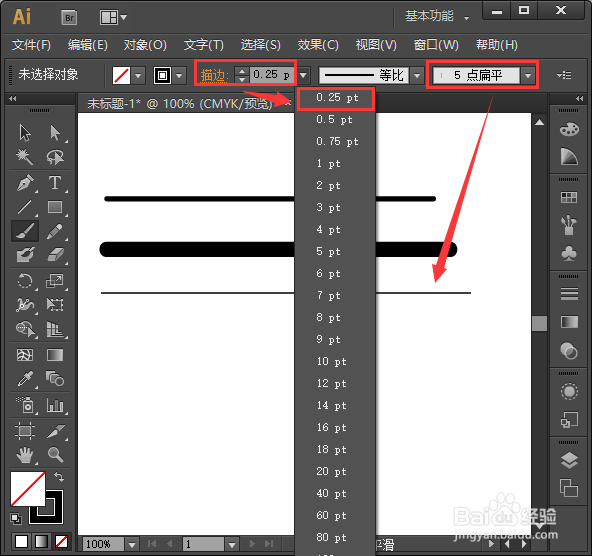
5、我们继续用【0.25pt】大小的描边,选择【3点椭圆形】的效果,画出一条直线。可以看到这条线条特别细,颜色也非常淡,如图所示。
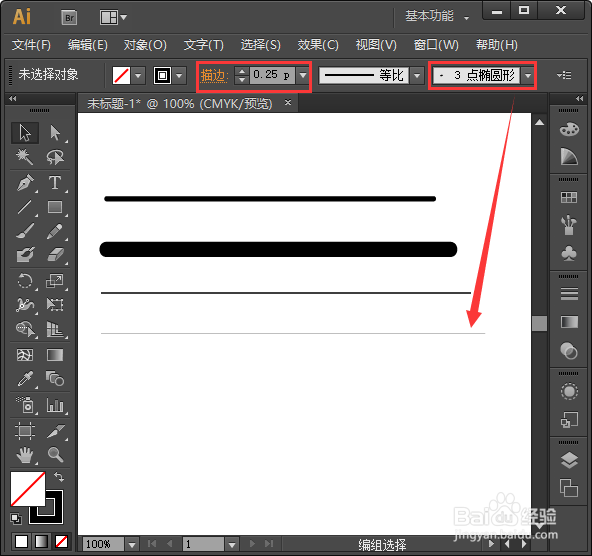
6、如果想要画比较粗一些的线条,可以把描边设置大一些(比如:10pt)的大小。我们把描边填充为红色,选择【5点扁平】的效果,画出来的线条像长方形的形状,如图所示。

7、最后,我们把描边颜色填充为紫色,设置为【10pt】的描边大小,选择【5点圆形】的效果,画出来的线条两头是圆角的形状,如图所示。
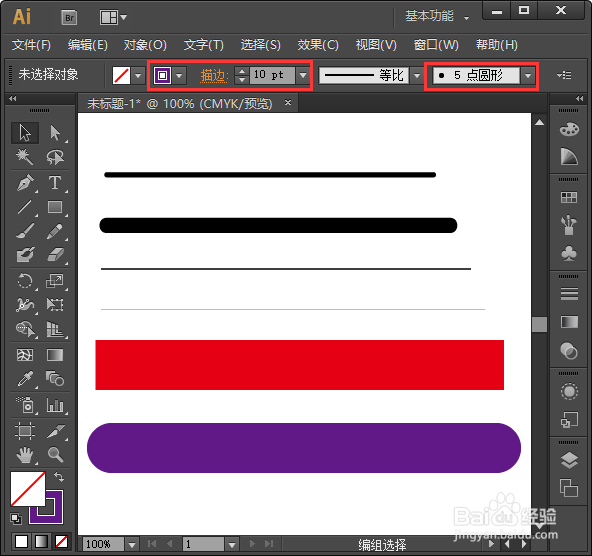
1、打开AI软件新建画板,点击【画笔工具】,设置无填充颜色,描边默认为黑色。
2、按住【SHIFT+鼠标左键】画出一条直线。
3、点击【15点圆形】,画出直线。点数越大,线条就越粗。
4、描边【0.25pt】,【5点扁平】,描边的参数越小,线条就越细。
5、选择【3点椭圆形】画出来的线条特别细,颜色也非常淡。
声明:本网站引用、摘录或转载内容仅供网站访问者交流或参考,不代表本站立场,如存在版权或非法内容,请联系站长删除,联系邮箱:site.kefu@qq.com。